当我们在写论文或者报告的时候,经常需要我们给文档增加一个目录,概括文档的主要内容,但是如果不知道可以自动生成目录的话,我们一般都会手工输入,不仅不容易对齐还费时费力,不仅如此还有个什么麻烦事呢,就是如果我们的文档一旦需要更改,我们的手敲目录基本作废,需要再次更改内容和页码,一不小心还容易对错了页码,如果没有检查出来,上交了材料真的是后悔晚已。
大家赶紧来跟着小编一起来学习Word自动生成目录吧目录可以自动生成的前提是设置标题等级有三种途径可以为我们的文字设置标题等级一、段落对话框进入【开始】选项卡,点击【段落组】的扩展按钮,打开段落对话框,目录等级设置为1-9级。
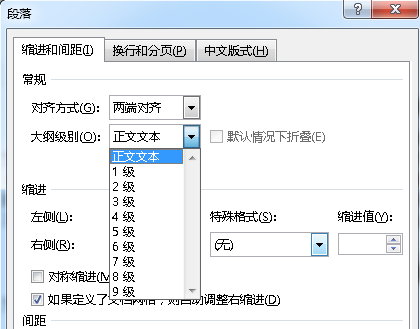
二、样式(标题)使用样式设置标题等级的时候,Word有可能会擅自改变了文本格式,尤其是字号、字体。我们可以找到“标题1”点击鼠标右键,进行文字样式的调整,保证下次使用的时候符合要求。
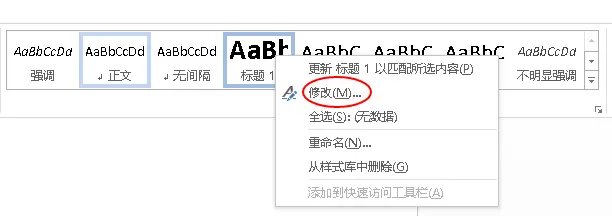
三、引用进入【引用】选项卡,点击【添加文字】,一般目录等级显示最多3级。
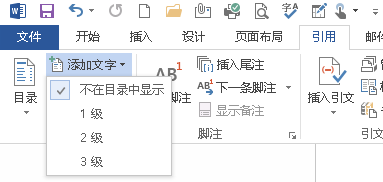
完成了标题等级的设置之后,我们就可以进入【引用】选项卡中,点击【目录】→【自定义目录】,弹出目录对话框,可以设置是否显示页码、页码是否右对齐、制表符前导符的格式,显示级别等。
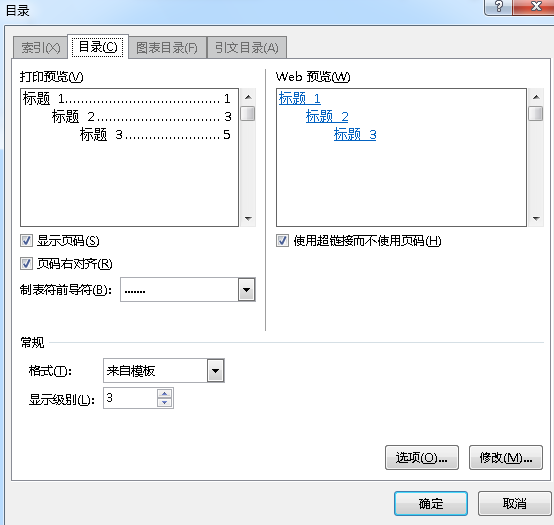
完成目录的插入后,再次完成文档的修改之后,需要对目录进行更新1.【引用】→【更新目录】2.在插入的目录区域中,点击右键出现工具栏,点击【更新域】,即可更新目录以上希望大家在阅读之余,多加练习办公软件Office的使用,提高我们的工作效率,成为职场高效率的一员。
我将在每周都进行内容更新,大家一起学习,共同进步



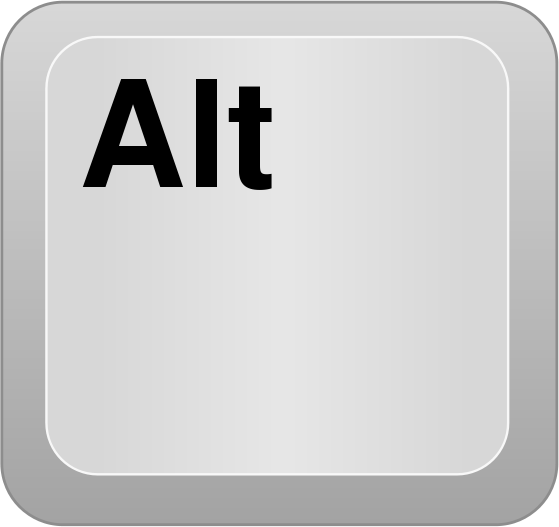



发表评论:
◎欢迎参与讨论,请在这里发表您的看法、交流您的观点。